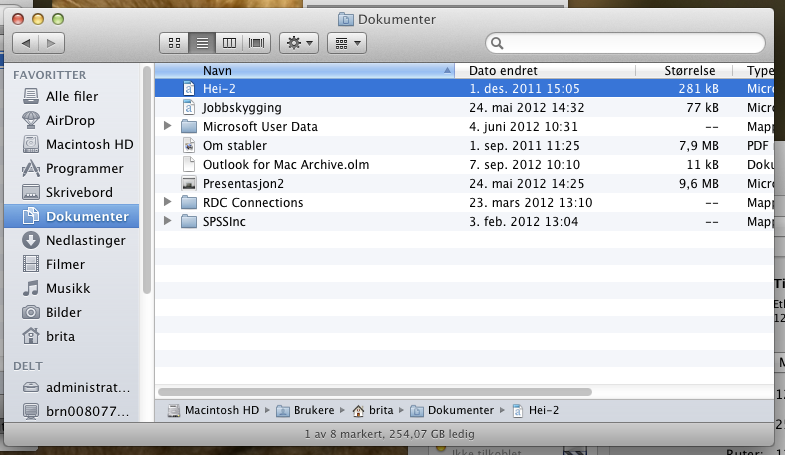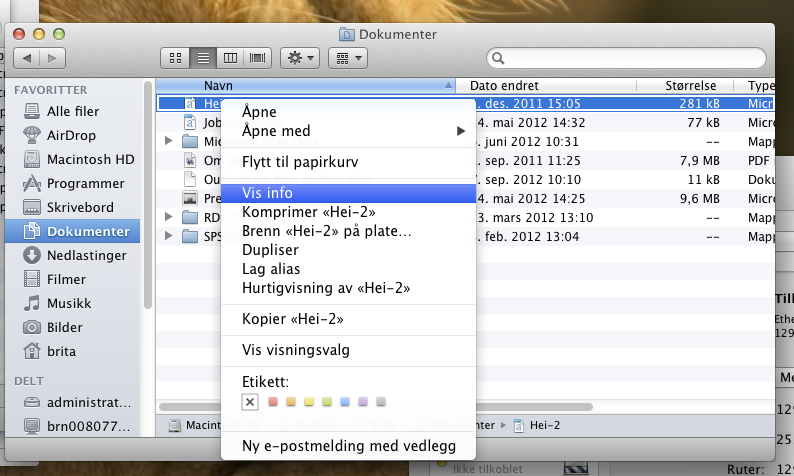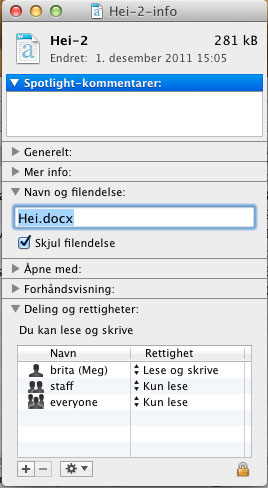Mac endre filnavn: Forskjell mellom sideversjoner
Fra IThjelp
(Ny side: {{Under utvikling}}) |
(Denne er vel ikke relvant lenger? Burde slettes.) |
||
| (12 mellomliggende versjoner av 4 brukere er ikke vist) | |||
| Linje 1: | Linje 1: | ||
{{ | [[en: Mac: Renaming files]] | ||
{{Slettes}} | |||
'''For å endre et filnavn på en Mac gjør du følgende:''' | |||
==1 Velg fil== | |||
''Finn frem filen du ønsker å endre navn på.'' | |||
[[Fil:Skjermbilde1.png]] | |||
==2 Hold nede command-tasten (⌘) og klikk på filnavnet== | |||
''Velg "Vis info" i menyen som kommer opp.'' | |||
[[Fil:Skjermbilde2.png]] | |||
==3 Skriv nytt navn == | |||
''I feltet "Navn og filendelse" skriver du inn det nye navnet. Avslutt med å trykke "Enter" på tastaturet eller å klikke på et av de andre feltene i vinduet.'' | |||
[[Fil:SkjermbildeMac3.jpg]] | |||
[[Kategori:Mac OS X]] | |||
[[Kategori:Bruksanvisninger]] | |||
Siste sideversjon per 22. mai 2019 kl. 11:37
BLIR SLETTET! Denne artikkelen er markert som klar for å bli slettet. Enten er innholdet feil, eller ikke lenger aktuelt. Slettede artikler vil kunne hentes fram igjen om nødvendig. Artikkelen blir slettet etter en viss tid. Ønsker du å videreføre artikkelen, fjern {{Slettes}} fra artikkelen og oppdater innholdet.
For å endre et filnavn på en Mac gjør du følgende:
1 Velg fil
Finn frem filen du ønsker å endre navn på.
Velg "Vis info" i menyen som kommer opp.
I feltet "Navn og filendelse" skriver du inn det nye navnet. Avslutt med å trykke "Enter" på tastaturet eller å klikke på et av de andre feltene i vinduet.